1. Membuat VM
- Klik create kemudian pilih Droplet
- Pilih ubuntu seperti dibawah
- Pilih basic
- Pilih Regular intel with SSD
- Pilih Singapore
- Pilih password dan ketik password
- Ketikan nama Hostname
- Pilih Projek dan klik Create Droplet
- VM sudah berhasil dibuat
2. Access VM melalui SSH
- Klik VM yang sudah dibuat
- Klik Console
- Kemudian login dan masukan password
- Ini sudah berhasil login
- Kemudian test lsb_release -a, ketika berhasil exit untuk keluar
3. Install Docker dan Docker Compose
1. Docker
- Ketikan seperti dibawah ini
- Ini ketika berhasil
- Kemudian ketik seperti ini
- Jika berhasil maka seperti ini
- Kemudian lanjut ketik seperti pada gambar
- Lakukan lagi seperti pada gambar
- Ketik sudo update
- Dan berhasil
2. Docker Compose
- Ketikan seperti pada gambar
- Kemudian ketik lagi seperti gambar dibawah
- Cek docker compose dengan mengetikan seperti gambar
4. Menjalankan Aplikasi Berbasis Docker
- Ketikan seperti pada gambar
- Ketik lagi seperti pada gambar
- Nanti akan muncul seperti ini, lalu ketik hal yang sama
- Kemudian tekan Ctrl X pilih Y
- Selanjutnya ketik ls -a, dan sudah berhasil
- Ketik seperti ini dan test pada browser
Selesai.
Mohon maaf jika masih ada kesalahan dan kekurangan.
1








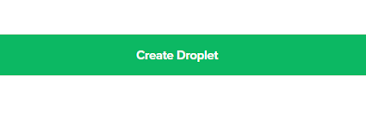























Tidak ada komentar:
Posting Komentar